沒有品牌限制 Anlink讓手機與PC多屏協同
鏡花水月
安裝Anlink客戶端
CFan過去曾介紹過一款名為“QTscrcpy”的工具,它雖然功能豐富但設置相對復雜。本文推薦的工具名為“Anlink”(安聯,下載地址:https://cn.anlinksoft.com/),它其實就是基于Scrcpy二次開發的多屏協同工具,支持USB與Wi-Fi連接,無需在手機上安裝APP,僅需要打開USB調試模式即可完成連接。
需要注意的是,手機廠商官方推出的多屏協同屬于Miracast投屏,它們大多使用WLAN直連熱點建立的信道。而無論QTscrcpy還是Anlink,本質上則是通過ADB實現的屏幕鏡像和操控,建立信道的過程和Miracast投屏是完全不同的。不過,背后的原理并不影響實際體驗,第三方工具的特色就是兼容性好,任意品牌手機都可使用。
在PC上下載并安裝Anlink客戶端,首次運行時會彈出教程,我們可以直接跳過,如果你不習慣英文界面,可以點擊左下角的Settings按鈕(圖1),在設置界面中切換成簡體中文(圖2),重啟軟件后即可生效。

①
有線無線兩種連接方式
Anlink提供USB有線和Wi-Fi無線兩種連接模式,但使用Wi-Fi連接前必須先使用有線連接后才能完成切換。


首先,我們需要進入手機系統設置中的“關于手機”界面,連續點擊系統版本號激活開發者模式。進入開發者選項后開啟“USB調試”功能,此時再通過USB線將手機與PC相連,在彈出的連接模式中選擇“傳輸文件”(圖3),在彈出的“允許USB調試”窗口中選擇“允許”。如果不出意外,此時手機屏幕的內容就將投屏到PC顯示器上了(圖4)。如果連接失敗,可以點擊主界面左下角的“幫助”按鈕,根據手機品牌查看連接教程(圖5),然后再重新進行設置和連接。
使用USB有線連接成功后,點擊右下角的連接圖標,可以隨時切換到Wi-Fi無線的連接模式(圖6),此時連接會臨時中斷,主界面顯示手機的無線IP地址,點擊旁邊的連接按鈕(圖7),在手機屏幕上確認,待重新完成投屏連接,且窗口左上角顯示“Wi-Fi”連接模式后(圖8),此時就能斷開USB數據線,體驗沒有線纜束縛的無線投屏了。


超簡易的使用體驗
Anlink的功能很多,但操作起來卻是非常簡單的。點擊主界面左上角中間的“文件”按鈕可以進入手機的文件管理器(圖9),在這里可以將手機內保存的文件直接在PC上運行,免去了來回拷貝的過程。

Anlink右下角的功能菜單非常重要(圖10),點擊左起第1個按鈕可以切換投屏窗口的布局、固定位置和顯示風格(圖11),大家可以根據自己喜好和習慣加以設置。點擊第3個按鈕可以啟動手機音頻(圖12),也就是將音頻輸出到電腦,使用PC的揚聲器播放手機正在運行的應用和音樂視頻的聲音。但是首次使用時需要同時打開手機和PC的藍牙功能,點擊手機上查找到的電腦藍牙名稱進入配對(圖13),并在PC端加以確認(圖14),配對成功后這項功能才能正常開啟。
將音頻輸出到電腦這項功能還是非常實用的,比如你通過Wi-Fi將手機和PC進行了無線連接,手機放在客廳充電,而你則通過臥室的PC遠程控制手機。此時手機突然來電,我們就能直接在PC上接通電話,并利用PC的揚聲器和MIC與對方進行交流而無需拿回手機。
對喜歡使用PC鍵盤玩游戲的用戶,點擊鍵盤圖標就能“啟用鍵盤映射”功能了(圖15)。在這里,我們可以根據當前運行的游戲,有選擇性地添加不同數量和觸發方式的虛擬按鈕,并將它們映射到鍵盤和鼠標的任意按鍵上(圖16)。可惜Anlink沒有提供熱門游戲的映射模板,需要我們自行添加按鈕并不斷試錯。
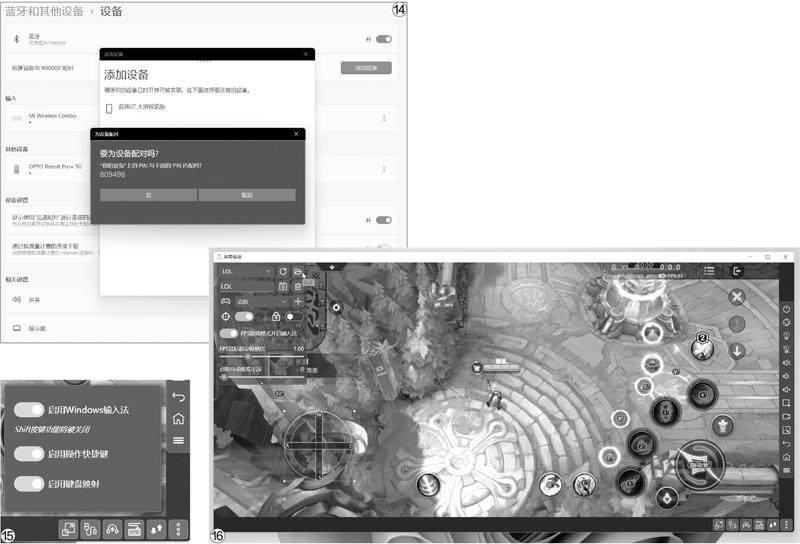
Anlink右側的豎排按鈕則是基礎功能操作區,從上到下分別為虛擬電源按鈕、旋轉屏幕角度、讓手機黑屏/亮屏、調整音量、手機屏幕截圖、錄制手機屏幕以及調整窗口大小、返回、主頁和多任務按鈕(圖17)。

總的來說,Anlink提供了多屏協同類工具的絕大部分功能,除了上文提到的部分,常規的剪貼板共享、拖拽復制(文件)、安裝應用等功能都沒有落下,只是暫時缺少調用手機攝像頭和同時運行多APP窗口等,希望Anlink的后續更新可以加入這些功能,變得更加完善。

